Hostwinds 튜토리얼
에 대한 검색 결과:
목차
업로드 및 다운로드 모듈에 액세스
파일 업로드하다
웹에서 파일을 다운로드하십시오
서버에서 파일을 다운로드하십시오
Virtualmin에서 업로드 및 다운로드 모듈을 사용하는 방법
태그 : Virtualmin
업로드 및 다운로드 모듈에 액세스
파일 업로드하다
웹에서 파일을 다운로드하십시오
서버에서 파일을 다운로드하십시오
웹 사이트가 있거나 여러 웹 사이트가있는 서버를 관리하는 경우 서버와 서버를 업로드하거나 다운로드해야 할 필요가 있음을 안전합니다.어떻게 했어?당신을 해냈습니까? FileZilla와 같은 FTP 프로그램 활용또는 아마도 웹 브라우저를 통해 서버의 제어판에 내장 된 기능을 활용할 수 있습니까?그러나 Virtualmin을 사용하고 있다면 업로드 및 다운로드 모듈을 사용할 수 있습니다.
이 기사에서는 업로드 및 다운로드 모듈을 사용하는 방법을 서버로 업로드 및 다운로드하는 방법을 사용하는 방법을 초과합니다. 이 기사에서는 이미 Virtualmin을 설치했음을 의미합니다. 그렇게하지 않았다면 다음 기사를 살펴보십시오. Virtualmin (CentOS 7) 설치 방법.
업로드 및 다운로드 모듈은 기본적으로 모든 Virtualmin 설치 기능이있는 훌륭한 모듈입니다.서버에서 로컬 장치 (PC, 스마트 폰 등)로 파일을 업로드하고 인터넷에서 직접 파일을 다운로드 할 수있게 해주는 Linux의 wget과 비슷합니다.시작하기 전에 Virtualmin 또는 Webmin 계정에 로그인해야합니다.이 작업을 수행하거나 새로운 것을 배우는 방법을 확실하지 않으면 다음 기사를 검토하십시오. Webmin에 로그인하십시오...에로그인하면 다음 단계를 참조하십시오.
업로드 및 다운로드 모듈에 액세스
- Webmin 탭이 선택되어 있는지 확인하십시오.
- 기타 옵션을 선택하십시오.
- 업로드 및 다운로드 옵션을 클릭하십시오.
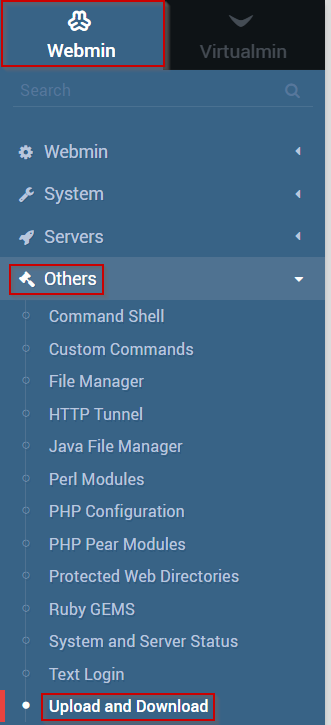
파일 업로드하다
- 서버 탭으로 업로드를 선택하십시오
- 업로드 필드 옆에있는 용지 클립 아이콘을 클릭하여 로컬 PC를 파일에 탐색하여 서버에 업로드 할 수 있습니다.
- 전체 경로를 입력하거나 디렉토리 선택 아이콘을 사용하여 파일을 업로드 할 디렉토리를 선택하십시오.
- 선택한 선택에 만족하면 업로드 버튼을 클릭하십시오.
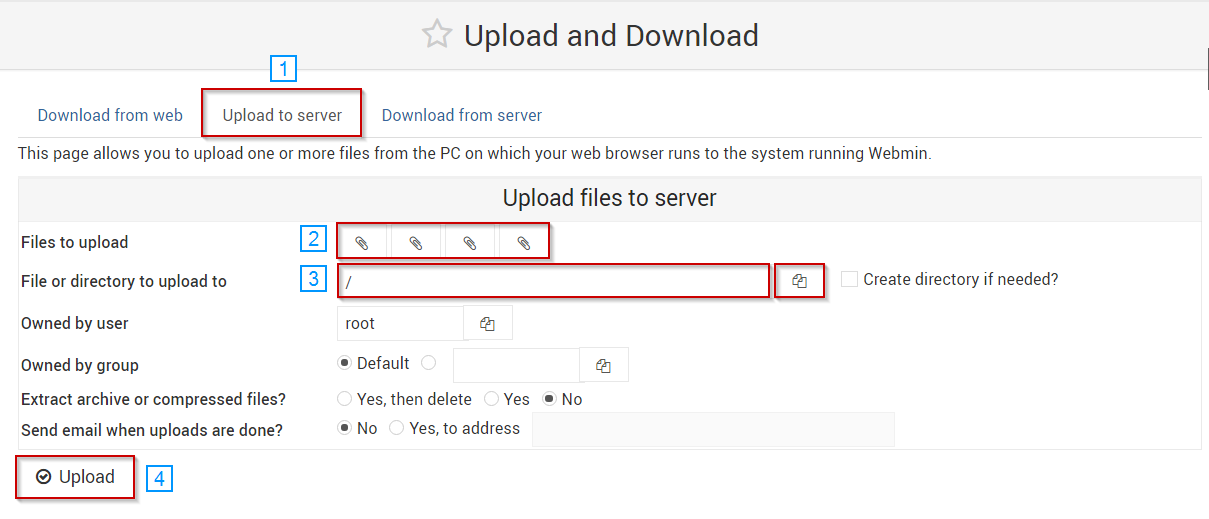
웹에서 파일을 다운로드하십시오
- 웹에서 다운로드 탭을 선택합니다.
- URL에서 텍스트 상자를 다운로드 할 URL에서 다운로드하려는 URL에 붙여 넣기
- 전체 경로를 입력하거나 디렉토리 선택 아이콘을 사용하여 파일을 저장할 디렉토리를 선택하십시오.
- 선택 사항에 만족하면 URL 다운로드 버튼을 클릭하십시오.
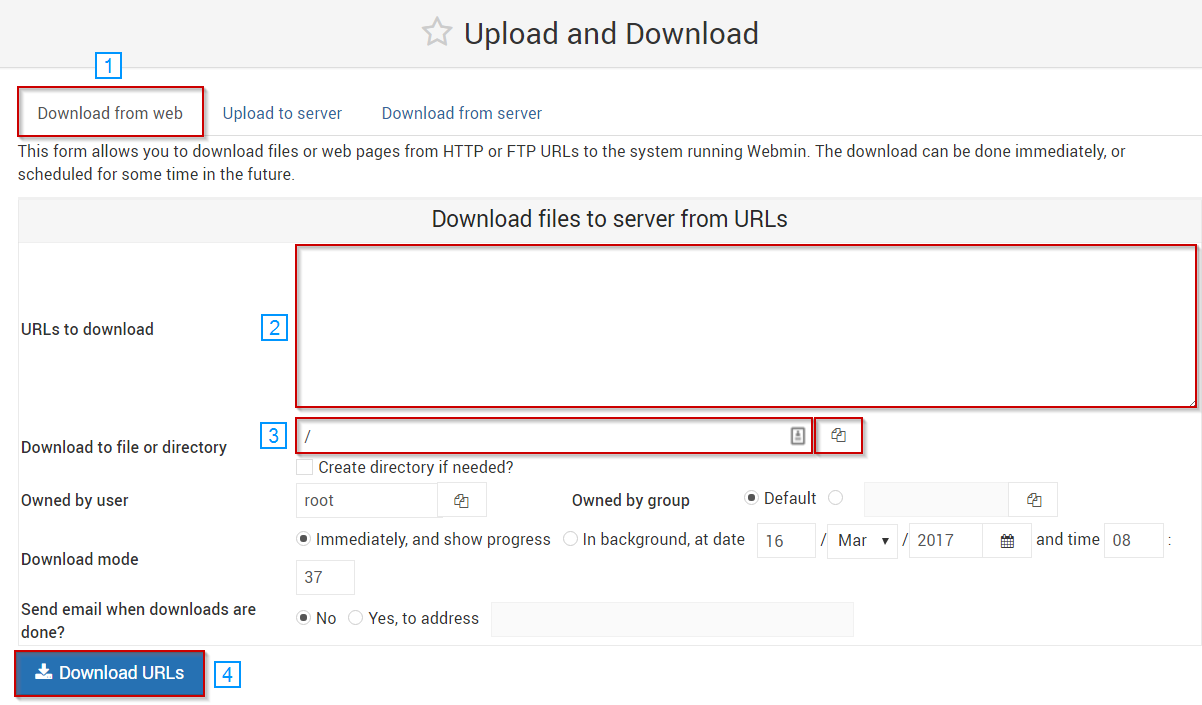
서버에서 파일을 다운로드하십시오
- 서버에서 다운로드 탭을 선택합니다.
- 전체 경로를 입력하거나 파일 선택 아이콘을 사용하여 다운로드 할 파일을 선택하십시오.
- 선택에 만족하면 다운로드 버튼을 클릭하십시오.
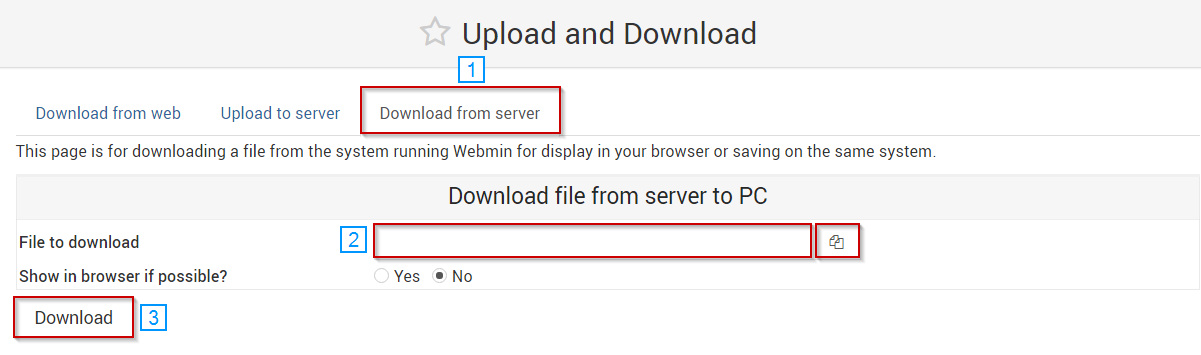
작성자 Michael Brower / 유월 21, 2017
